So erstellen Sie ein WordPress-Rennregistrierungsformular mit einem Plugin
Veröffentlicht: 2019-01-29Veranstalten Sie ein Rennen und benötigen eine einfachere und schnellere Möglichkeit, die Teilnehmer zur Teilnahme anzumelden? Ob Lauf-, Rad- oder Schwimmrennen, das Erstellen eines Online-Anmeldeformulars für Rennen bietet Ihnen eine einfache Möglichkeit, Personen zu registrieren, die an Ihrer Veranstaltung teilnehmen möchten. In diesem Artikel zeigen wir Ihnen, wie Sie mit einem Plugin ein WordPress-Rennregistrierungsformular erstellen.
Klicken Sie hier, um jetzt Ihr WordPress-Rennregistrierungsformular zu erstellen
Vorteile eines WordPress-Rennregistrierungsformulars mit einem Plugin
Die Möglichkeit, sich online für ein von Ihnen veranstaltetes Rennen anzumelden, bietet Ihnen und Ihren Teilnehmern viele Vorteile.
Für Rennveranstalter
Hier sind einige der wichtigsten Gründe, warum Rennveranstalter ein Online-Anmeldeformular für Rennen verwenden sollten:
- Zeit sparen. Das Erstellen eines Online-Rennregistrierungsformulars ist einfach, wenn Sie WPForms verwenden. Von dort aus müssen Sie sich nur noch anmelden. Vergessen Sie das Sortieren der Post, das Filtern von Registrierungen und das manuelle Verarbeiten von Zahlungen. Lassen Sie stattdessen Ihr Online-Formular die ganze harte Arbeit für Sie erledigen.
- Besseres Rennmanagement. WPForms macht die Verwaltung aller Formulareinreichungen einfach, indem es Formulareinträge an einem Ort zentralisiert, direkt im Backend Ihrer Website. Sie müssen Registrierungsinformationen nie manuell in Tabellenkalkulationen eingeben und können Registrierungen sogar in CSV-Dateien exportieren.
- Verbessertes Marketing. Die Bekanntmachung Ihres Rennens ist ein Kinderspiel, wenn Sie den Leuten erlauben, sich online anzumelden. Mithilfe von E-Mail-Marketingkampagnen, Posts in sozialen Medien und Push-Benachrichtigungen kann sich jeder über Ihr Rennen informieren und sich mit einem Klick auf einen Link schnell anmelden. Sie können auch auf ein Video-Freigabeformular verlinken, das die Teilnehmer ausfüllen können, wenn am Tag des Rennens eine Aufzeichnung stattfindet.
Für Teilnehmer
Hier sind einige der wichtigsten Vorteile der Online-Registrierung für eine Rennveranstaltung:
- Zeit sparen. Wie bei den Rennveranstaltern sparen die Teilnehmer bei der Online-Anmeldung Zeit. Online-Formulare können einfach und prägnant sein und eine Einreichung ist so einfach wie das Klicken auf eine Schaltfläche. Die Leute müssen keine Papierformulare ausfüllen und Einträge einsenden, in der Hoffnung, dass sie nicht verloren gehen.
- Sichere Online-Zahlungen. Mit sicheren Online-Zahlungen wissen die Teilnehmer, dass ihr Geld in den richtigen Händen ist und nicht auf dem Postweg verloren geht. Und da WPForms in Stripe, Authorize.Net und PayPal integriert ist, können sich Benutzer, die sich registrieren, sicher fühlen, ihre Gebühren online zu bezahlen.
- Formularbestätigungen und Benachrichtigungen. Mit einem Online-Anmeldeformular für das Rennen erhalten die Teilnehmer sofort eine Bestätigung, dass ihre Anmeldung bearbeitet wurde, sowie eine E-Mail-Benachrichtigung mit allen Informationen, die sie möglicherweise über die bevorstehende Veranstaltung wissen müssen.
Nachdem Sie nun einige der Vorteile der Verwendung eines Online-Rennregistrierungsformulars kennen, sehen wir uns an, wie Sie mit WPForms eines für Ihre WordPress-Website erstellen können.
So erstellen Sie ein WordPress-Rennregistrierungsformular mit einem Plugin
Befolgen Sie diese Schritt-für-Schritt-Anleitung, um mit dem WPForms-Plugin ein WordPress-Rennregistrierungsformular auf Ihrer Website zu erhalten.
Schritt 1: Erstellen Sie ein Online-Rennregistrierungsformular in WordPress
Die Verwendung von WPForms ist der einfachste Weg, um ein Anmeldeformular für Rennen in WordPress zu erstellen. WPForms wird mit dem Form Templates Pack-Add-On geliefert, mit dem Sie aus über 100 vorgefertigten Vorlagen für jede Nische und Branche auswählen können, einschließlich einer Online-Rennenregistrierungsformularvorlage.
Als erstes müssen Sie das WPForms-Plugin installieren und aktivieren. Weitere Informationen finden Sie in dieser Schritt-für-Schritt-Anleitung zur Installation eines Plugins in WordPress.
Als nächstes müssen Sie das Add-on Form Templates Pack installieren und aktivieren.
Gehen Sie dazu zu WPForms » Addon und suchen Sie das mit der Bezeichnung Form Templates Pack Addon .
Klicken Sie auf Add- on installieren und dann auf Aktivieren .
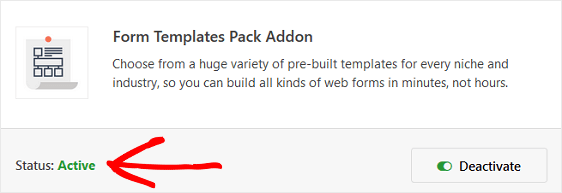
Jetzt müssen Sie ein neues Formular erstellen.
Gehen Sie dazu zu WPForms » Neu hinzufügen und benennen Sie Ihr Formular. Scrollen Sie dann nach unten zum Abschnitt mit der Bezeichnung Zusätzliche Vorlagen und geben Sie „Online-Rennregistrierungsformular“ in die Suchleiste ein.
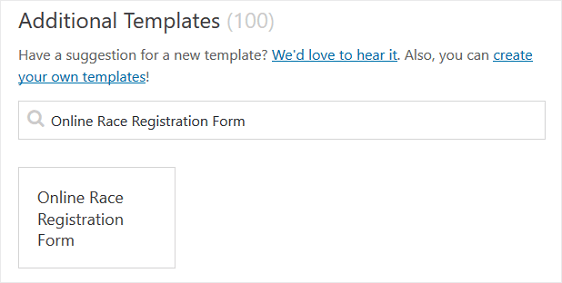
Wenn die vorgefertigte Vorlage für das Online-Rennregistrierungsformular geladen wird, ist die meiste Arbeit bereits für Sie erledigt. Tatsächlich finden Sie im Formular die folgenden Felder:
- Name
- Einzeiliger Text
- Dropdown-Liste
- Mehrfachauswahl
- Absatztext
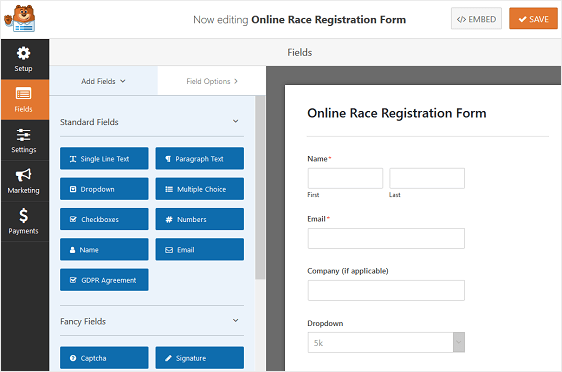
Wenn Sie die Vorlage für das Online-Rennregistrierungsformular in Aktion sehen möchten, besuchen Sie unsere Beispiel-Demo für ein Online-Rennregistrierungsformular.
Sie können Ihrem Formular zusätzliche Felder hinzufügen, indem Sie sie vom linken Bereich in den rechten Bereich ziehen.
Klicken Sie dann auf das Feld, um Änderungen vorzunehmen. Sie können auch auf ein Formularfeld klicken und es ziehen, um die Reihenfolge in Ihrem Rennregistrierungsformular zu ändern.
Wenn Sie beispielsweise Rennregistrierungsgebühren für Ihre Veranstaltung erheben möchten, fügen Sie Ihrer Formularvorlage für das Rennregistrierungsformular ein Formularfeld für Einzelartikel, Mehrere Artikel oder Dropdown-Artikel hinzu.
In unserem Beispiel fügen wir ein Formularfeld Einzelartikel hinzu und verlangen eine Pauschalgebühr für die Teilnahme am Rennen.
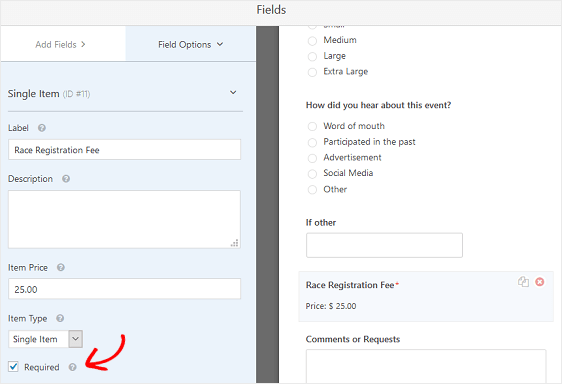
Stellen Sie sicher, dass das Kontrollkästchen Erforderlich aktiviert ist, damit neue Rennteilnehmer ihr Rennanmeldungsformular nicht einreichen können, ohne die Renngebühr zu bezahlen.
Wenn Sie Hilfe bei der Integration Ihres Rennregistrierungsformulars mit PayPal benötigen, lesen Sie dieses leicht verständliche Tutorial zur Installation und Verwendung des PayPal-Add-Ons. Und wenn Sie es in Stripe integrieren möchten, sehen Sie sich dieses Tutorial zur Installation und Verwendung des Stripe-Addons an.
Sehen Sie sich auch an, wie Sie Zahlungen mit Stripe auf Ihrer Website akzeptieren.
Wenn Ihr Online-Anmeldeformular für das Rennen wie gewünscht aussieht, klicken Sie auf Speichern .
Schritt 2: Konfigurieren Sie die Einstellungen Ihres Anmeldeformulars für das Rennen
Gehen Sie zum Starten zu Einstellungen » Allgemein .
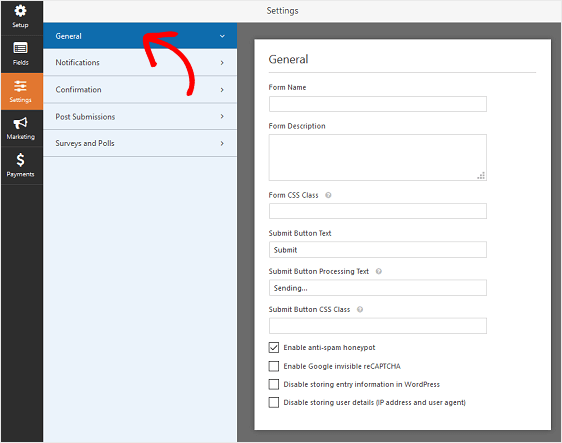
Hier können Sie Folgendes konfigurieren:
- Formularname – Ändern Sie hier den Namen Ihres Formulars, wenn Sie möchten.
- Formularbeschreibung — Geben Sie Ihrem Formular eine Beschreibung.
- Text der Schaltfläche „ Senden“ – Passen Sie die Kopie auf der Schaltfläche „Senden“ an.
- Spam-Prävention – Stoppen Sie Kontaktformular-Spam mit der Anti-Spam-Funktion, hCaptcha oder Google reCAPTCHA. Das Anti-Spam-Kontrollkästchen wird in allen neuen Formularen automatisch aktiviert.
- AJAX-Formulare – Aktivieren Sie AJAX-Einstellungen ohne Neuladen der Seite.
- DSGVO-Verbesserungen – Sie können das Speichern von Zugangsinformationen und Benutzerdetails, wie IP-Adressen und Benutzeragenten, deaktivieren, um die DSGVO-Anforderungen zu erfüllen. Sehen Sie sich unsere Schritt-für-Schritt-Anleitung zum Hinzufügen eines DSGVO-Vereinbarungsfelds zu Ihrem einfachen Kontaktformular an.
Klicken Sie auf Speichern .

Schritt 3: Konfigurieren Sie Ihre Benachrichtigungen auf dem Anmeldeformular für das Rennen
Benachrichtigungen sind eine großartige Möglichkeit, eine E-Mail zu senden, wenn sich jemand auf Ihrer Website für eine Rennveranstaltung anmeldet.
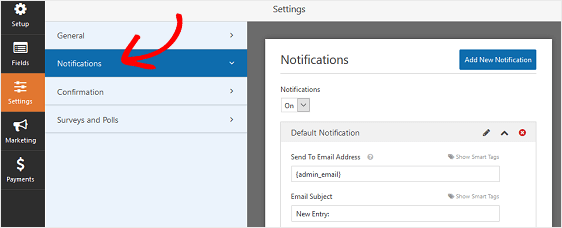
Wenn Sie diese Funktion nicht deaktivieren, erhalten Sie jedes Mal, wenn jemand ein Anmeldeformular für ein Rennen auf Ihrer Website einreicht, eine Benachrichtigung darüber.
Wenn Sie Smart Tags verwenden, können Sie Ihren Teilnehmern beim Ausfüllen des Formulars auch eine Benachrichtigung senden, die Sie über den Eingang informiert und sich bei Bedarf in Kürze mit Ihnen in Verbindung setzt. Dies stellt sicher, dass die Personen ihre Eingabe ordnungsgemäß durchlaufen haben.
Sie können der Benachrichtigung über das bevorstehende Rennen auch wichtige Informationen hinzufügen. Geben Sie beispielsweise Wegbeschreibungen, Startzeiten, eine Liste der mitzubringenden Gegenstände und Parkinformationen an.
Hilfe zu diesem Schritt finden Sie in unserer Dokumentation zum Einrichten von Formularbenachrichtigungen in WordPress.
Sie können mehr als eine Benachrichtigung senden, wenn sich jemand auf Ihrer Website für Ihre Rennveranstaltung anmeldet. Sie können beispielsweise eine Benachrichtigung an sich selbst, Ihre Teilnehmer und Ihren Veranstalter senden.
Um Hilfe dabei zu erhalten, lesen Sie unsere Schritt-für-Schritt-Anleitung zum Senden mehrerer Formularbenachrichtigungen in WordPress.
Wenn Sie schließlich das Branding in Ihren E-Mails konsistent halten möchten, können Sie diese Anleitung zum Hinzufügen eines benutzerdefinierten Headers zu Ihrer E-Mail-Vorlage lesen.
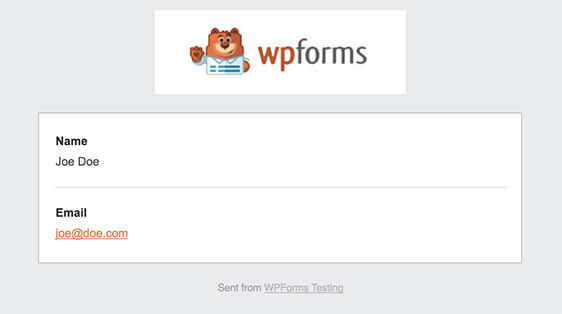
Schritt 4: Konfigurieren Sie die Bestätigungen Ihres Anmeldeformulars für das Rennen
Formularbestätigungen sind Nachrichten, die Personen angezeigt werden, sobald sie ein Rennregistrierungsformular auf Ihrer Website absenden. Sie lassen die Leute wissen, dass ihre Registrierung abgeschlossen ist und bieten Ihnen die Möglichkeit, sie über die nächsten Schritte zu informieren.
WPForms hat drei Bestätigungstypen:
- Nachricht. Dies ist der Standardbestätigungstyp in WPForms. Wenn jemand ein Online-Rennregistrierungsformular abschickt, wird eine einfache Bestätigungsnachricht angezeigt, die ihn darüber informiert, dass seine Teilnahme an Ihrer Rennveranstaltung bearbeitet wurde.
- Seite anzeigen. Diese Bestätigungsart führt Registranten zu einer bestimmten Webseite auf Ihrer Website und dankt ihnen für ihre Formulareingabe. Sie können sie auch auf eine Seite umleiten, die weitere Informationen über die Veranstaltung bietet. Hilfe dazu finden Sie in unserem Tutorial zum Weiterleiten von Personen auf eine Dankesseite.
- Gehen Sie zu URL (Weiterleitung). Diese Option wird verwendet, wenn Sie Personen auf eine andere Website senden möchten.
Sehen wir uns an, wie Sie eine einfache Formularbestätigung in WPForms einrichten, damit Sie die Nachricht anpassen können, die Websitebesucher sehen, wenn sie ein Online-Rennregistrierungsformular auf Ihrer Website ausfüllen.
Klicken Sie zunächst im Formulareditor unter Einstellungen auf den Reiter Bestätigung .
Wählen Sie als Nächstes den Bestätigungstyp aus, den Sie erstellen möchten. In diesem Beispiel wählen wir Nachricht aus .
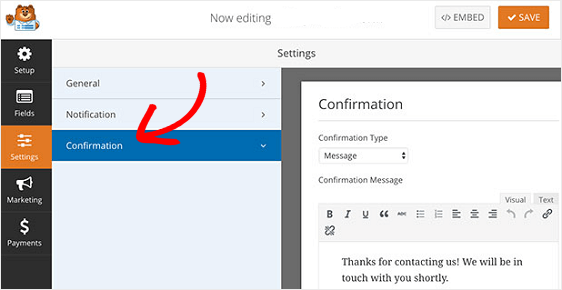
Passen Sie dann die Bestätigungsnachricht nach Ihren Wünschen an und klicken Sie auf Speichern .
Wenn Sie Site-Besuchern basierend auf ihrem Verhalten unterschiedliche Bestätigungen anzeigen möchten, lesen Sie unbedingt, wie Sie bedingte Formularbestätigungen erstellen.
Schritt 5: Zugriffskontrollen für das Anmeldeformular für das Rennen konfigurieren
WPForms wird mit einem Form Locker-Add-On geliefert, das Website-Besitzern die Möglichkeit bietet, Formularberechtigungen und Zugriffskontrollen zu konfigurieren.
Um auf diese Einstellungen zuzugreifen, gehen Sie zu Einstellungen » Form Locker . Hier sehen Sie 4 verschiedene Einstellungen:
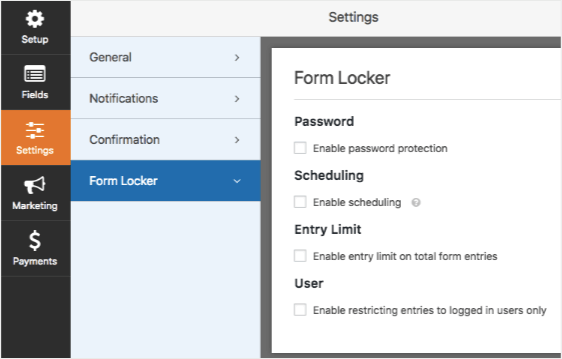
- Aktivieren Sie den Passwortschutz, damit nur diejenigen mit dem Passwort Ihr Formular ausfüllen können. Sie können Personen das Passwort in Ihren E-Mail-Kampagnen oder in Social-Media-Beiträgen geben, um die Anzahl der zufälligen Formulareinsendungen einzugrenzen, die Sie erhalten.
- Planen Sie Start- und Enddaten für Ihre Anmeldeformulare für das Rennen, damit sich die Leute nicht direkt vor Beginn des Rennens anmelden können.
- Begrenzen Sie die Anzahl der Formulareinträge, die Sie akzeptieren, und kontrollieren Sie die Anzahl der Teilnehmer.
- Erlauben Sie nur denjenigen, die sich auf Ihrer Website angemeldet haben, ein Online-Rennregistrierungsformular zu senden.
Das Form Locker-Addon bietet Ihnen auch die Möglichkeit, die Teilnahme an Rennen auf eine Person zu beschränken. Ausführliche Hilfe zu Formularberechtigungen finden Sie in dieser Dokumentation zur Installation und Verwendung des Form Locker-Add-Ons.
Schritt 6: Fügen Sie Ihr Anmeldeformular für das Rennen zu Ihrer Website hinzu
Nachdem Sie mit dem WPForms-Plugin ein WordPress-Rennregistrierungsformular erstellt haben, müssen Sie es zu Ihrer WordPress-Website hinzufügen.
Mit WPForms können Sie Ihre Formulare an vielen Stellen auf Ihrer Website hinzufügen, einschließlich Ihrer Blog-Posts, Seiten und sogar Seitenleisten-Widgets.
Werfen wir einen Blick auf die gebräuchlichste Option zum Einbetten von Beiträgen/Seiten.
Erstellen Sie zunächst eine neue Seite oder einen neuen Beitrag in WordPress oder gehen Sie zu den Update-Einstellungen einer vorhandenen. Klicken Sie anschließend in den ersten Block (den leeren Bereich unter Ihrem Seitentitel) und klicken Sie auf das Symbol WPForms hinzufügen.
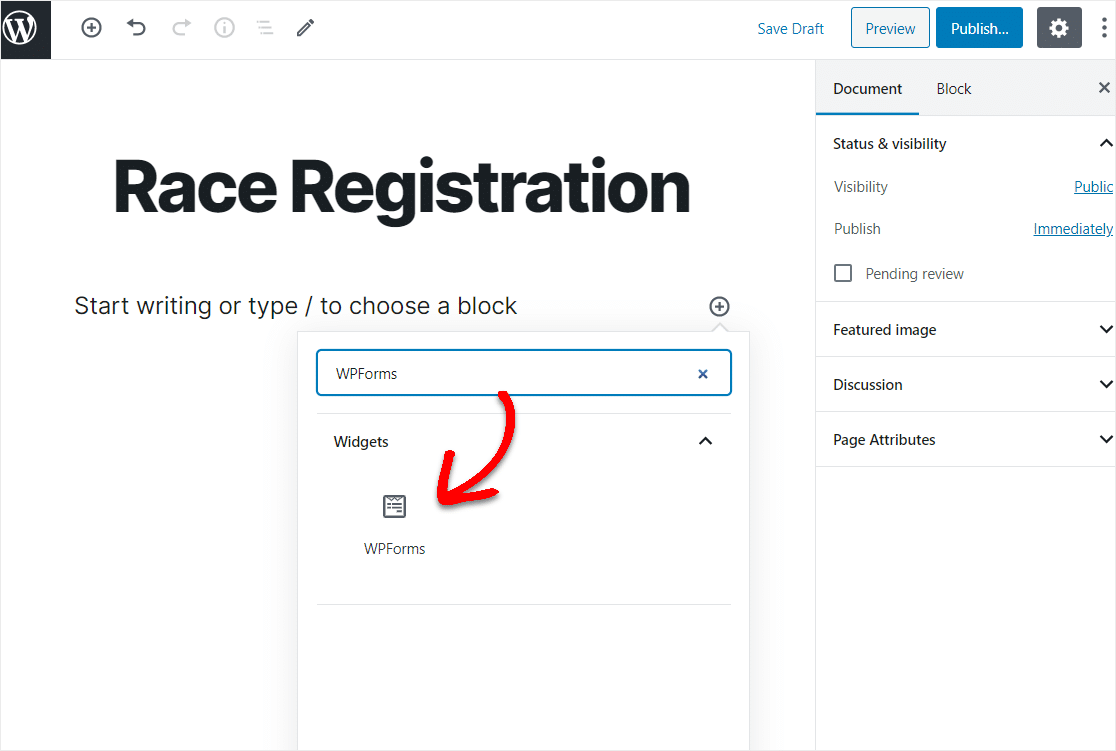
Das praktische WPForms-Widget wird in Ihrem Block angezeigt. Klicken Sie auf das Dropdown-Menü WPForms und wählen Sie das Formular aus, das Sie gerade erstellt haben und das Sie in Ihre Seite einfügen möchten.
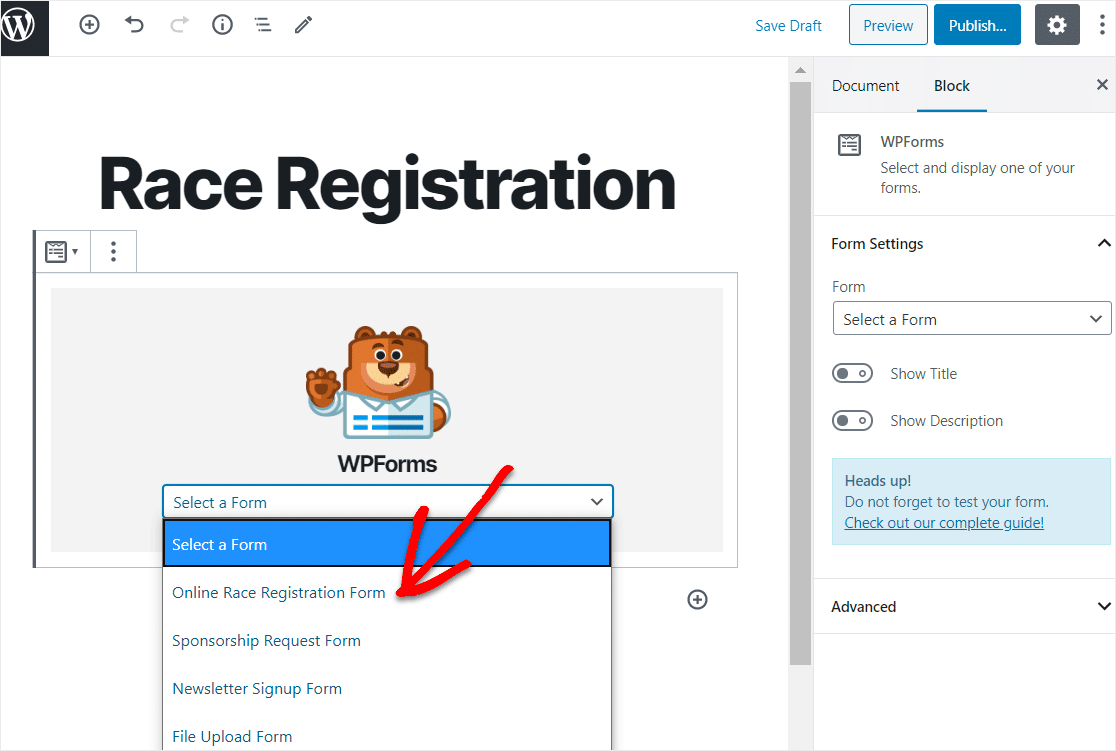
Klicken Sie nun auf Vorschau, und Sie sehen Ihr WordPress-Rennformular, wie es auf Ihrer Website angezeigt wird. Wenn Sie mit dem Aussehen Ihres WordPress-Formulars zufrieden sind, klicken Sie auf Veröffentlichen und Ihr Formular wird im Internet live geschaltet.
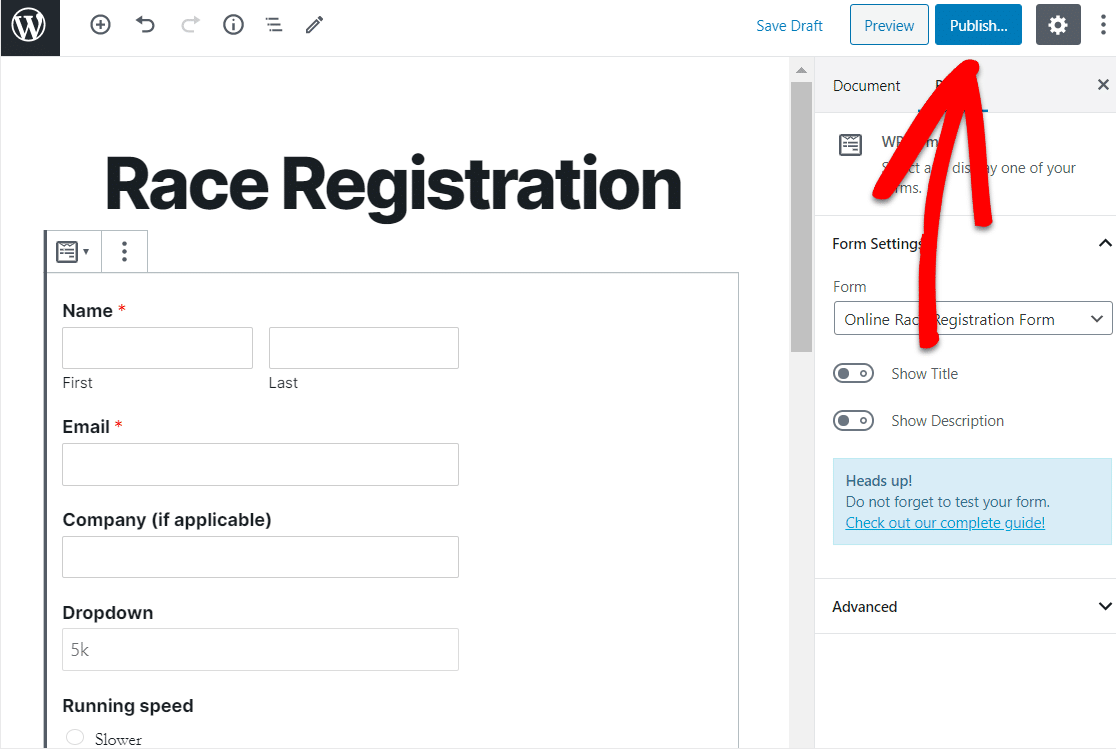
Schauen Sie sich Ihre veröffentlichte Seite an, um genau zu sehen, wie sie auf Ihrer Website aussieht!
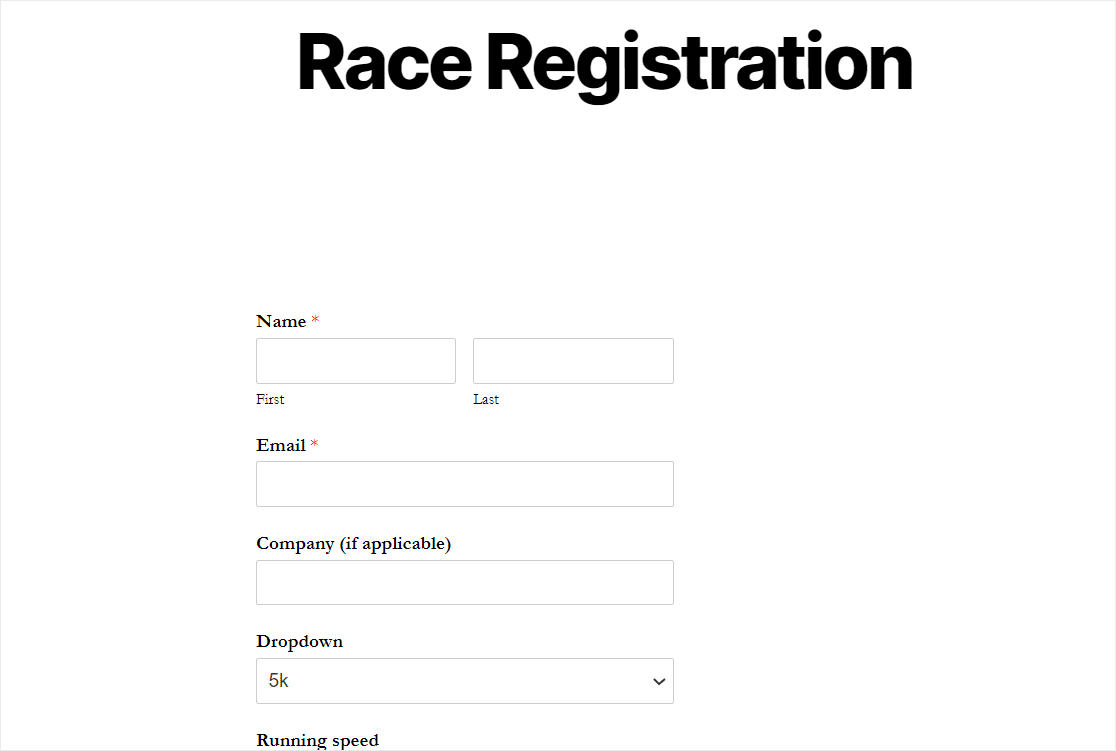
Um Ihre WordPress-Rennregistrierungsformulareinträge anzuzeigen, nachdem sie gesendet wurden, lesen Sie diese vollständige Anleitung zu Formulareinträgen.
Klicken Sie hier, um jetzt Ihr WordPress-Rennregistrierungsformular zu erstellen
Abschließende Gedanken zu WordPress-Rennregistrierungsformularen mit einem Plugin
Und da hast du es! Sie wissen jetzt, wie Sie ein Online-Rennregistrierungsformular in WordPress erstellen.
Wenn Sie Freiwillige für Ihre Rennveranstaltung rekrutieren möchten, sehen Sie sich auf Ihrer Website an, wie Sie ein Bewerbungsformular für Freiwillige erstellen.
Also, worauf wartest Du? Beginnen Sie noch heute mit dem leistungsstärksten WordPress-Formular-Plugin.
Und nicht vergessen, wenn Ihnen dieser Artikel gefällt, dann folgen Sie uns bitte auf Facebook und Twitter.
